Как да отпечатам пликове от избрани контакти в Outlook?
С функцията Outlook Mail Merge можете лесно да създавате пликове с избрана от Outlook информация за контакти и след това да ги отпечатвате всички наведнъж от приложението Word. Моля, погледнете следния урок за повече подробности.
Печат на пликове от избрани контакти в Outlook
- Автоматизирайте изпращането на имейл с Автоматично CC/BCC, Автоматично препращане по правила; изпрати Автоматичен отговор (Извън офиса) без да е необходим сървър за обмен...
- Получавайте напомняния като BCC Предупреждение когато отговаряте на всички, докато сте в списъка BCC, и Напомняне при липсващи прикачени файлове за забравени прикачени файлове...
- Подобрете ефективността на имейл с Отговор (на всички) с прикачени файлове, Автоматично добавяне на поздрав или дата и час в подпис или тема, Отговорете на няколко имейла...
- Опростете изпращането на имейл с Извикване на имейли, Инструменти за прикачване (Компресиране на всички, автоматично запазване на всички...), Премахване на дубликати, и Бърз доклад...
 Печат на пликове от избрани контакти в Outlook
Печат на пликове от избрани контакти в Outlook
1. Преминете към Контакти преглед чрез щракване Контакти в навигационния панел.
2. За лесно избиране на контактите, в Outlook 2010 и 2013, моля, променете изгледа на контактите на Списък, като щракнете върху Гледка > Промяна на изгледа > списък. Вижте екранна снимка:

В Outlook 2007, моля, щракнете Гледка > Текущия изглед > Списък с телефони.

3. След като изберете контакти, в Outlook 2010 и 2013, моля, щракнете Съвпадение по пощата в Действия група под Начало раздела.

В Outlook 2007, моля, щракнете Инструменти > Съвпадение по пощата.
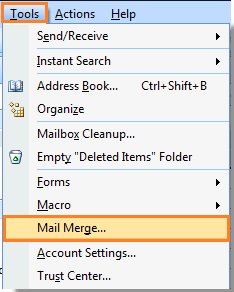
4. В Контакти за обединяване на поща диалог, трябва да:
О: Проверете Само избрани полето за контакти под Контакти;
Б: Под Обединяване опцииизберете Пликове от Тип на документа падащ списък и Printer от Обединяване към падащ списък. И след това щракнете OK.

бележки:
1. Можете да създадете плик в нов документ или съществуващ документ, според нуждите ви Документ файл;
2. Запазете тези данни за контакт за използване на функция под Файл с данни за контакт.
5. Когато се появи диалогов прозорец с подкана, щракнете OK.

6. В Помощник за обединяване на поща кликнете върху Структура бутон.

7. В Опции за пликове диалоговия прозорец, конфигурирайте настройките на плика и принтера под Опции за пликове намлява Опции за печат раздели отделно. И след това щракнете OK. В този пример запазвам всички опции по подразбиране.

8. След това затворете Помощник за обединяване на поща и се появява празен плик. В долния център на празната страница щракнете върху нея и ще се покаже текстово поле, вижте екранната снимка:

тип:В празния плик трябва да въведете адреса за връщане и адреса за доставка.
9. Щракнете върху празния текст и след това щракнете Адресен блок под Съобщения раздела.

10. В Вмъкване на адресния блок в диалоговия прозорец изберете формат на името на получателя под Въведете името на получателя в този формат, И после щракнете върху OK бутон.

11. След това можете да видите, че текстовото поле е показано на екранната снимка по-долу.

12. кликване Преглед на резултатите в Преглед на резултатите група под Съобщения раздел. И можете да щракнете  намлява
намлява  бутони за преглед на всички адреси.
бутони за преглед на всички адреси.

След като кликнете Преглед на резултатите, можете да видите разликата, както следва:
 |
 |
 |
13. След това кликнете Завършване и обединяване > Печат на документи под Съобщения раздела.

14. В Обединяване към принтер диалогов прозорец, моля, проверете Всички , след което щракнете върху OK бутон.

15. В следното Изпринти кликнете върху OK за да започнете да печатате. И вашите пликове, които включват избраната информация за контакти, ще бъдат отпечатани един след един.
Най-добрите инструменти за продуктивност в офиса
Kutools за Outlook - Над 100 мощни функции, за да заредите вашия Outlook
🤖 AI Mail Assistant: Незабавни професионални имейли с AI магия - с едно щракване до гениални отговори, перфектен тон, многоезично владеене. Трансформирайте имейла без усилие! ...
📧 Автоматизиране на имейли: Извън офиса (налично за POP и IMAP) / График за изпращане на имейли / Автоматично CC/BCC по правила при изпращане на имейл / Автоматично пренасочване (разширени правила) / Автоматично добавяне на поздрав / Автоматично разделяне на имейлите с множество получатели на отделни съобщения ...
📨 Управление на Email: Лесно извикване на имейли / Блокиране на измамни имейли по теми и други / Изтриване на дублирани имейли / подробно търсене / Консолидиране на папки ...
📁 Прикачени файлове Pro: Пакетно запазване / Партидно отделяне / Партиден компрес / Автоматично запазване / Автоматично отделяне / Автоматично компресиране ...
🌟 Магия на интерфейса: 😊 Още красиви и готини емотикони / Увеличете продуктивността на Outlook с изгледи с раздели / Минимизирайте Outlook, вместо да затваряте ...
???? Чудеса с едно кликване: Отговорете на всички с входящи прикачени файлове / Антифишинг имейли / 🕘Показване на часовата зона на подателя ...
👩🏼🤝👩🏻 Контакти и календар: Групово добавяне на контакти от избрани имейли / Разделете група контакти на отделни групи / Премахнете напомнянията за рожден ден ...
Над 100 Характеристики Очаквайте вашето проучване! Щракнете тук, за да откриете повече.

